Não há dúvida de que fazer um backup de informações pessoais é necessária e pode ser muito útil em várias ocasiões. Tal serviço popular como Microsoft Outlook oferece aos seus usuários a possibilidade de proteger os seus dados e armazená-lo em uma unidade flash como um backup. Como transferir e-mails? Encontrar a resposta abaixo.
Neste artigo:
- transferência de e-mail para unidade flash usando opções do Outlook
- backup de dados do Outlook completo usando script em lotes
- backup automático de e-mails do Outlook
Transferir e-mails do Outlook para o Flash Drive
A pergunta lógica que muitas pessoas perguntam é: “Como faço para transferir e-mails para uma unidade flash?”Para transferir arquivos do Outlook, é preciso tomar várias medidas. primeiramente, um usuário terá que exportar informações do programa e, em seguida, usar uma unidade flash para armazená-lo. Aqui está um guia completo que vai tornar o processo rápido e fácil.
Para transferir e-mails do Outlook para a unidade flash, siga estas etapas:
- menu do botão Arquivo.
- Clique Aberto & Exportação opção.
- Clique Importar e exportar botão.
- selecionar Exportar para um arquivo opção e clique Próxima.
- Escolha Arquivo de Dados do Outlook (.PST) e clique em Próxima.
- Selecione os dados necessários, escolha uma pasta adequada para transferir.
- Selecione os Flash drive como alvo e clique Terminar para concluir o processo de e-mails de transferência do Outlook.
Ao tomar em consideração tudo, este é como um usuário pode transferir e-mails do Outlook para o flash drive. transferência de e-mail Outlook pode parecer complicado, mas ele vai ser fácil e rápida com as diretrizes apresentadas no artigo.
Backup completo do arquivo de dados do Outlook
Se você considerando a possibilidade de fazer um backup completo de seus e-mails do Outlook, contatos e outros dados regularmente, você pode querer criar um arquivo BAT especial, que vai fazer isso automaticamente para você. O arquivo BAT é um arquivo de texto simples que contém comandos que o sistema aceita via prompt de comando (CMD). Então o que fazer?
- Run Notepad ou outro editor de texto e digite o comando copy:
cópia “<fonte>” “<destino>”
Onde:
<fonte> – o caminho do sistema onde os arquivos PST estão localizados, mais o PST arquivo nome para o backup
<destino> – o caminho do sistema para a pasta de backup onde os dados devem ser copiados
* – consulte a ajuda completa e exemplos do cópia de uso de comando abaixo - Salve o arquivo de texto em algum lugar no seu PC (não se esqueça onde é)
- Execute o File Explorer
- Abra o lugar onde você acabou de salvar o seu arquivo de texto
- Renomeie o arquivo de texto para ter extensão .bat
- Agora, execute o arquivo BAT com um duplo clique sobre ele
- – não se esqueça de sair do Microsoft Outlook antes de executar o arquivo de backup BAT caso contrário, o backup falhará.
Cópia comando help:
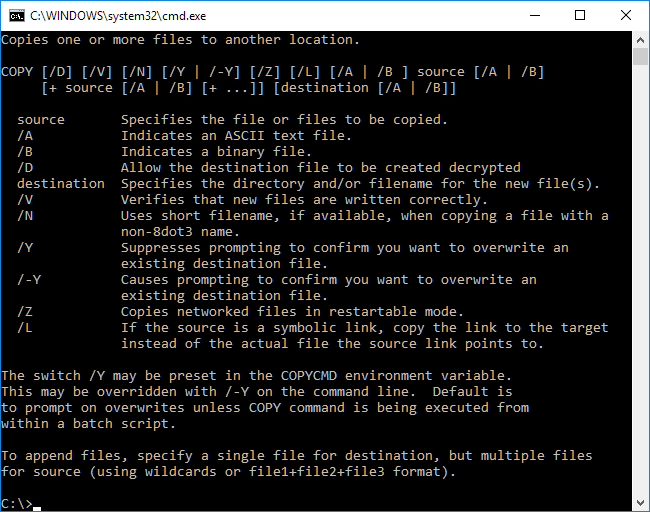
Exemplo:
Vamos dizer que o seu Outlook está configurado para armazenar os arquivos de dados em “C:\Users JohnDoe Documents Arquivos Outlook ” o nome do arquivo de dados é Work.pst e que pretende guardar uma cópia de backup em “F:\backups ” (seu flash drive), o comando de cópia deve olhar como este:
cópia “C:\Users JohnDoe Documents Arquivos do Outlook Work.pst” “F:\backups ”Se você quiser vários arquivos PST de backup, você pode usar o curinga * .pst em seu comando:
cópia “C:\Users JohnDoe Documents Arquivos do Outlook *. Pst” “F:\backups ”O arquivo de lote de backup pode ser anexado com outros comandos. Por exemplo, se você quiser ver o resultado (útil se qualquer erro relatado pelo comando de cópia) você pode adicionar Pausa comando no final do script * .bat.
Lembre-se de fechar / saída Microsoft Outlook antes de executar o script de backup.
Outlook Backup automático
Finalmente, se você quiser automatizar o backup Outlook, recomendamos usar o Data Extraction Kit for Outlook Programas – o Extractor Outlook final que salva os dados do Outlook para vários formatos de arquivo diferentes. Então você pode salvar e-mails como PDF, EML, HTML ou outros formatos, guardar contactos para o formato CSV para usá-los em outros clientes de email ou exportar contatos do Outlook para o arquivo do Excel.
Para exportar dados do Outlook é suficiente:
- Corrida Kit de extração de dados para o Outlook Programas;
- Selecione a fonte que você deseja usar para exportação. Ele pode ser um dos seus perfis do Outlook ou um arquivo PST;
- Escolher pasta Outlook para exportar (todas as subpastas também podem ser incluídos, dependendo das opções de programas habilitados);
- Escolha a pasta de destino para salvar os dados exportados do Outlook.
O programa irá automaticamente salvar todos os dados para formatos correspondentes. que não é fácil? O software disponível como versão de avaliação gratuita, experimentá-lo com nenhuma obrigação de pagar!
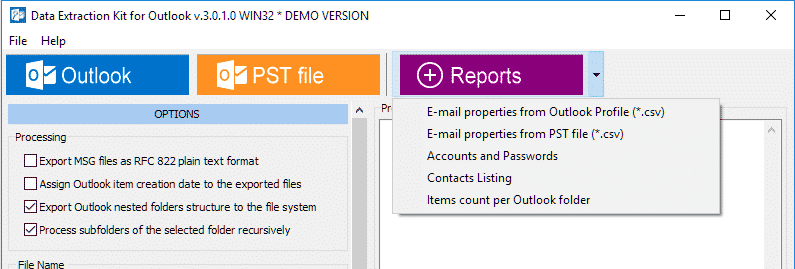
É sempre melhor prevenir do que remediar: ser atencioso e proteger os seus dados através da criação de um backup para seus e-mails. Não há nenhuma pessoa que tenha sido pena para manter backups regulares. Siga estas recomendações e nunca perder qualquer coisa valiosa.













